win11怎么设置投屏模式 win11自带投屏功能怎么用
更新时间:2024-03-30 10:32:00作者:xinxin
当用户在win11笔记本电脑上观看视频的时候,难免也会因为屏幕尺寸较小的缘故而导致体验极差,因此有些用户就想要将win11电脑中的画面通过投屏的方式进行投放到更大的屏幕中来显示,可是win11自带投屏功能怎么用呢?接下来小编就给大家介绍一下win11怎么设置投屏模式完整步骤。
具体方法如下:
1、点击桌面开始菜单打开设置面板。
2、在应用栏目中找到可选功能按钮。
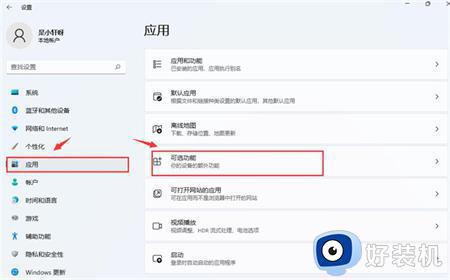
3、点击添加可选功能右侧的查看功能选项。
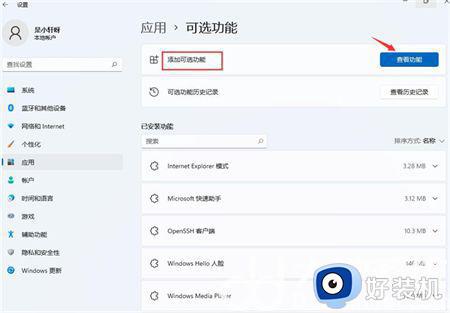
4、搜索安装无线显示器。
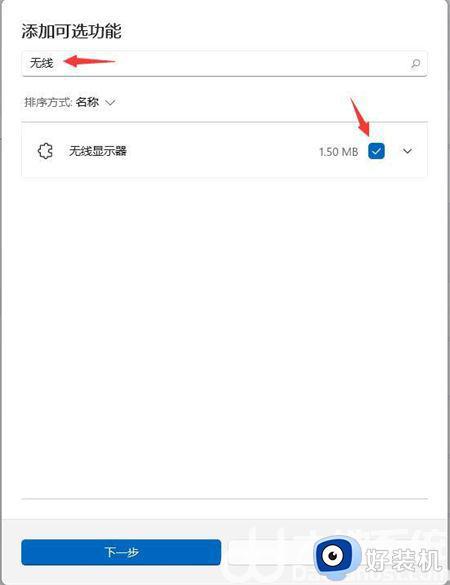
5、随后在系统设置中找到已安装的无线显示器功能。
6、点击投影到此电脑选项,打开开关即可。
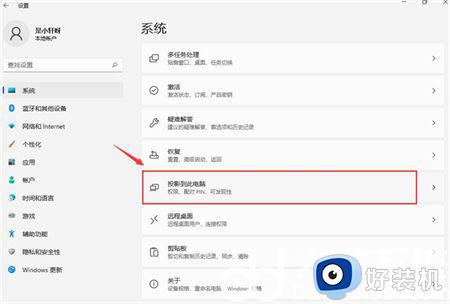
以上就是小编给大家带来的win11怎么设置投屏模式完整步骤了,如果你也有相同需要的话,可以按照上面的方法来操作就可以了,希望本文能够对大家有所帮助。
win11怎么设置投屏模式 win11自带投屏功能怎么用相关教程
- win11怎么设置投屏模式 win11的投屏功能在哪打开
- win11自带投屏功能怎么用 win11的投屏功能在哪打开
- win11怎么投屏到显示器 win11打开投屏显示器功能的方法
- win11电脑怎么投屏到电视 win11笔记本电脑怎样投屏到电视机上
- win11投屏在哪里设置 打开使用win11投屏功能
- win11怎么无线投屏到电视上 win11电脑如何无线投屏到电视
- windows11手机投屏到电脑的方法 手机投屏电脑win11怎么投屏
- win11怎么手机投屏电脑 手机如何投屏电脑win11
- win11投屏到小米电视如何操作 win11系统无线投屏设置方法
- window11如何投屏 win11系统怎么投屏
- win11家庭版右键怎么直接打开所有选项的方法 win11家庭版右键如何显示所有选项
- win11家庭版右键没有bitlocker怎么办 win11家庭版找不到bitlocker如何处理
- win11家庭版任务栏怎么透明 win11家庭版任务栏设置成透明的步骤
- win11家庭版无法访问u盘怎么回事 win11家庭版u盘拒绝访问怎么解决
- win11自动输入密码登录设置方法 win11怎样设置开机自动输入密登陆
- win11界面乱跳怎么办 win11界面跳屏如何处理
win11教程推荐
- 1 win11安装ie浏览器的方法 win11如何安装IE浏览器
- 2 win11截图怎么操作 win11截图的几种方法
- 3 win11桌面字体颜色怎么改 win11如何更换字体颜色
- 4 电脑怎么取消更新win11系统 电脑如何取消更新系统win11
- 5 win10鼠标光标不见了怎么找回 win10鼠标光标不见了的解决方法
- 6 win11找不到用户组怎么办 win11电脑里找不到用户和组处理方法
- 7 更新win11系统后进不了桌面怎么办 win11更新后进不去系统处理方法
- 8 win11桌面刷新不流畅解决方法 win11桌面刷新很卡怎么办
- 9 win11更改为管理员账户的步骤 win11怎么切换为管理员
- 10 win11桌面卡顿掉帧怎么办 win11桌面卡住不动解决方法
